【Colors Live レビュー】Nintendo Switchでお絵描き出来る!?ソナーペンの使い心地など評価しました!

こんにちは、佐崎司です。
今回はニンテンドーストアでダウンロード販売されている『Colors Live ダウンロード版』についてレビューしていきます。
『Nintendo Switchで絵が描ける? そういえば昔そんなのが話題になっていたような……?』と、過去に心当たりがある方はいらっしゃるのではないでしょうか?
パソコンや液タブ対応のAndroid端末を持っている方であれば、液タブを購入するのが一番良いのは確かです。
しかし「とりあえずめぼしい端末がニンテンドースイッチしかないけど、絵が描きたい……」という方や、「なんか手軽にお絵描きできるのなら気になる……」という方には、今回のレビューは参考になるかと思います。
※今回私が検証に使用している2種類のペンは、以下の方法で入手したものになります。
・米国Amazonサイトで注文したSonarPen
⇒現在Amazonサイト内で正式代理店が単体販売してるもの。下記の『Colors SonarPen』とは別物。
・Kickstarterでのクラウドファンディングに参加して入手したColors Live用のペン
⇒Nidendo switchのColors Liveに正式対応しているペン。Colors SonarPen)
目次
スペック

| メーカー | Collecting Smiles |
| 価格 | 6,980円 (輸入版:北米パッケージ) Amazon 2022年5月15日時点 |
| 必要な容量 | 143.0MB |
| プレイ人数 | 1人 |
| セーブデータお預かり | 対応 |
| 対応言語 | 日本語,フランス語,ドイツ語,イタリア語,スペイン語,英語 |
| 配信日 | 2021年9月16日 |
元はクラウドファンディングで生まれたもの
Colors Liveは元々、『Kickstarter』というクラウドファンディングのサイトで立ち上がっていたプロジェクトにより開発・製品化されたものです。私はこのクラウドファンディングにPatron枠で参加していました。
その為、2021年6月頃には手元にColors Live用のペンとColors Liveのダウンロード版を入手し、利用可能にはなっていました。
ただ、発売当初は『動作が安定せず上手く使えなかった』という事で、開発側に症状を報告した後はしばらく放置していました。
その後、日本のニンテンドーストアで正式にダウンロード版が販売され「そろそろ動作も安定している頃だろう」と思い、今回のレビューを行うことにしました。
『Colors Live』って、そもそも何?
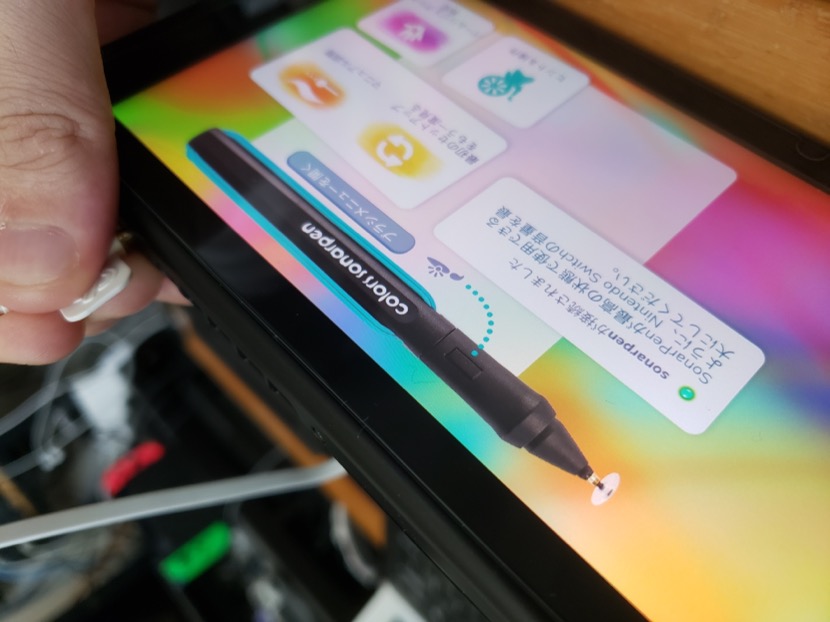
ソフトの入手自体はニンテンドーストアのダウンロード販売で入手が可能です。
このソフトについて簡単に説明をすると、『Nintendo Switch上で絵を描くことが可能なお絵描きソフト』です。
なんとこのソフト『筆圧表現を使ったお絵描きが可能』です。
つまり、Nintendo Switchを持っていれば『液タブのように筆圧の強弱を使って絵を描くことが可能』ということになります。
絵を描いている際に、コントローラー部分がショートカットキーとしても使用可能になっています。その為、スマホでお絵描きをしている人にとっては『スマホで描いている時よりも格段に操作感が良い』と言えます。
これだけの説明だと、
「うぉーっ! スゲェーーッ! もうNintendo switchあったら最低限のお絵描き出来るじゃん!」
と思いたくなるところですが、やはり悩ましい点もいくつか存在します。
そんな「悩ましい点」も考慮しつつ、Colors Liveについて「おススメできるものかどうか」を考えていこうと思います。
筆圧制御を使うためには専用のペンが必要
Coloers Liveで筆圧を使用した絵を描くためには、専用のペンが必要になります。
一応専用ペンが無い場合でも、指や100均で売っているようなペンでもColors Liveで絵を描くこと自体は可能です。実際、Colors Liveを使用して絵を描いている人の多くは、SonarPen以外のペン(筆圧が効かないペン)を使って絵を描いている方が多いようです。
(※『Nintendo Switchで絵が描ける』というだけでも、それなりの需要はあったようですね。)
なお、Colors Liveでの筆圧対応ペンには厳密には2タイプが存在し、現状入手方法がやや異なります。
2種類のペンについて
ColorsLiveで筆圧ペンとして使用可能なものは、以下の二種類です。
①『Colors Live』のパッケージ版を購入する。
②『SonerPen』を購入する
①のパッケージ版を購入する場合は、「日本版のパッケージが存在しない」ということが最大の注意点です。また、海外版ということなので、動作面もあくまで自己責任でお願いします。もっとも「日本のNintendo Switchにソフトを挿して起動をしたら、問題無く日本語で動作した」という報告はよく見かけるので問題は無いと思います。
また、①のパッケージ版に付属しているペンはColors Liveの公式ペンのため、Nintendo switchと接続する際に何も問題も無く認識してくれる利点があります。
ただ、一応『海外版』ということで、そういう意味では『自己責任で』という点については認識しておきましょう。
②については動作安定性にやや難があります。
Colors Live用ではない方、代理店から単体売りで販売されているSonarPenは、通常の挿し方をしてもNintendo Switchは反応しません。以下の画像のように、赤丸と『SonarPenが認識できません』の表示がされてしまいます。
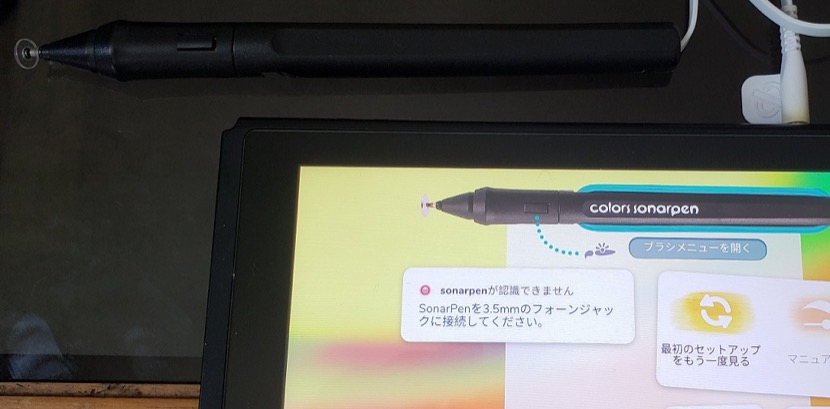
なお、ColorsLive用のSonarPen(ペン本体に『Colors sonarpen』の印字がされているタイプ)の場合は、特に何も気にせずNintendo Switchに差し込むだけで、すぐに認識してくれます▼
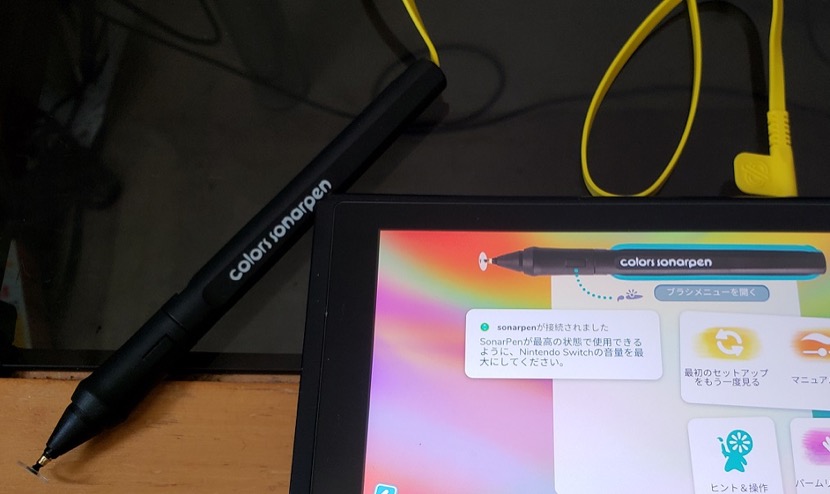
単体売りのSonarPenをNintendo Switchに認識させる方法
ということで、ここでは日本のAmazonで公式代理店から入手可能な『単体売りのSonarPen』をNintendo Switchで使用する方法を解説していこうと思います。
手順1:Nintendo SwitchにSonarPenを接続する
まずは特に何も意識せず、Nintendo Switchの本体にSonarPenを挿しましょう。
すると、先ほど一度説明したように赤丸と『sonarPenが認識できません』の表示がされます。当然、この状態のままでは筆圧は認識しません▼
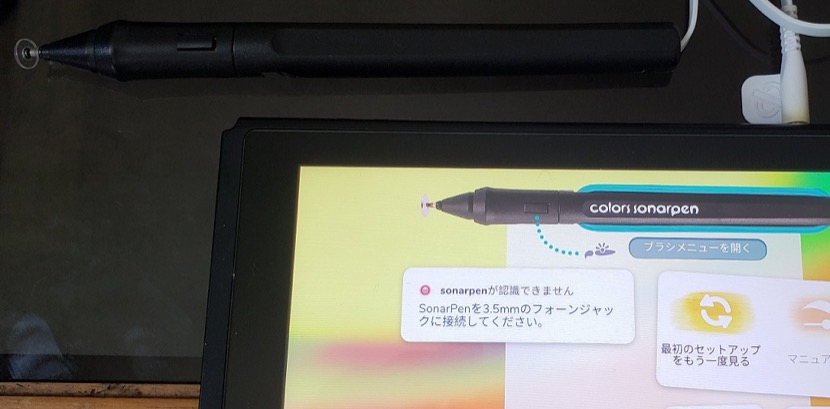
余談ですが、ちょくちょくSonarPenを勘違いされている方を見かけるので、念のために触れておきます。
SonarPenの基本構成はあくまで『一般的なディスクペン』なので、一応そのまま描くこともできます▼

もっとも、このままColors Liveで絵を描こうとすると、ペン先の最低サイズでも結構太い線になってしまいます。
普段から筆圧の使わないタッチペンで絵を描く機会が多い方であれば『一度ざっくり描いてから線を整える』という作業に慣れていると思います。しかし、そういった経験が無い方の場合には「描画できる最低限の太さでも、線が太い」という事は結構なストレスになります。
手順2:Nintendo Switchの音量を半分ぐらいに設定する
これは私が実際に一時間以上試した結果、この方法が一番認識させやすかったです。
通常、Colors LiveでSonarPenを正常な使い心地で使用するためには『SonarPenを接続後に音量を最大に設定する』必要があります。
しかしここではあえて一度『Nintendo Switchに物理的に繋がっている(SonarPenとしては正常に認識はされていない)状態で、音量を半分ぐらいに設定する』ことで、次の『手順3』をし易くしています▼
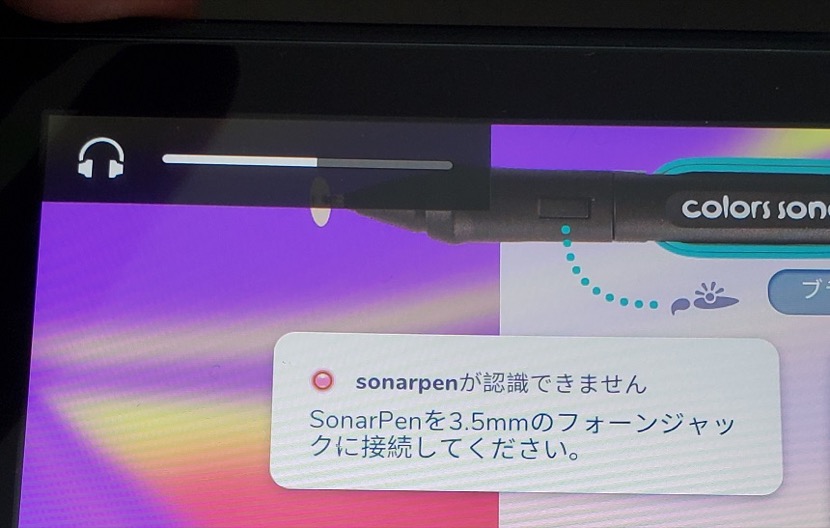
どうも、音量によって認識の感度?に変化がある印象です。
手順3:一度軽く抜いて、その後ゆっくり浅く挿しつつ、SonarPenが認識する場所で数秒固定する
以下の画像のように、SonarPenを一度抜いて少しずつ挿しこみ、Nintendo SwitchのColors Live上で『緑丸』と『SobnarPenが接続されました』と表示されたときに、しばらくその姿勢を保ちます▼
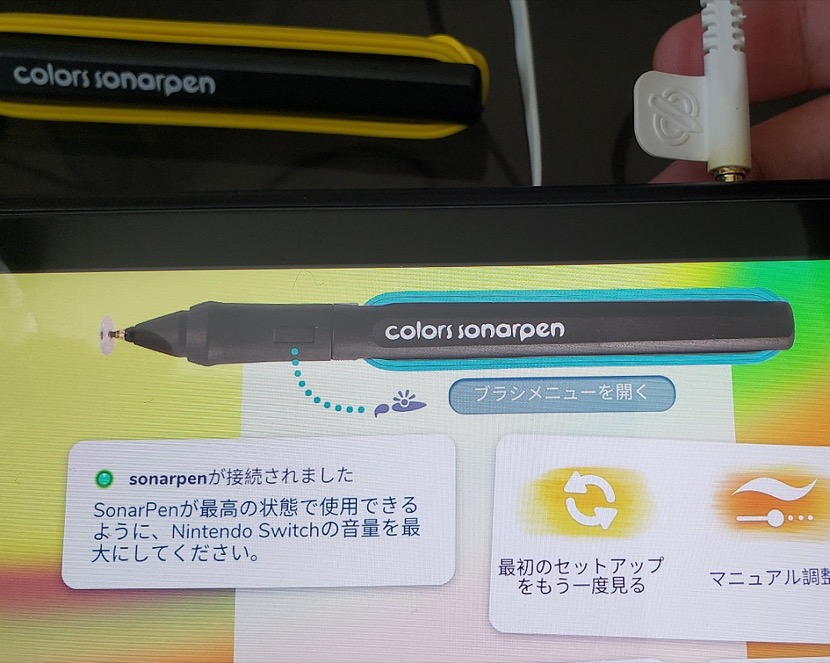
私の感覚ですと、5秒程度この状態を保持できていればOKです。
手順4:一気に根本まで挿す
『手順3』の半挿しな状態から、気持ち早めにサッと差し込みます。この時にゆっくり押し込み過ぎると接続が解除される可能性があります(※私自身が試した感じでは、手順3が完了していれば、多少ゆっくりめに差し込んでも問題ありませんでしたが)。
手順5:音量を最大に調整する
後は本来の使用方法通りに音量を最大に設定したらOKです▼
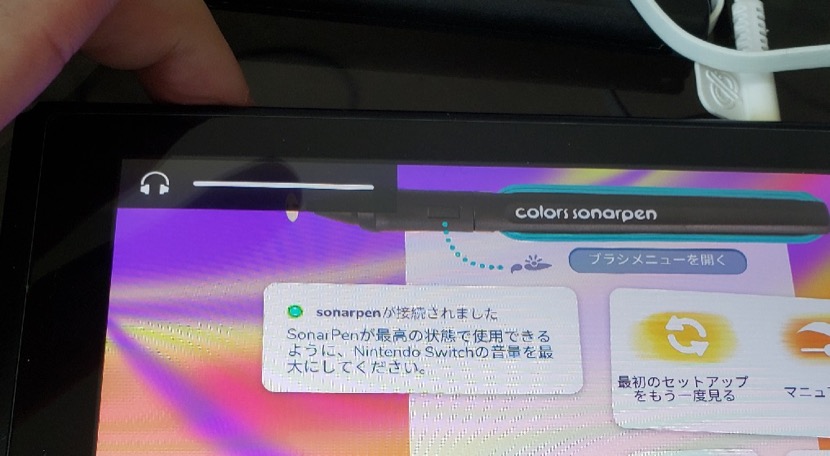
これで、あとは使い方に従って筆圧設定をすれば、ColorsLive専用ではないSonarPenでも、筆圧を使って絵を描くことが可能です。
補足:『SonarPen』と『Colors SonarPen』との筆圧感度の差
ここまでで、2種類のSonarPenのどちらでもColorsLiveで使用することは可能ということは理解いただけたと思います。
どちらのペンでも筆圧感知で絵を描けることは同じなのですが、ペンが認識する『圧の範囲』設定上のバーの伸び(筆圧感度)に差があるようです。
2種類のペンの筆圧感度の差を実際に見てみましょう。
まずは『Colors SonarPen』から。右上の『圧の範囲』設定上のバーが真ん中程度で止まっていることが解ります▼
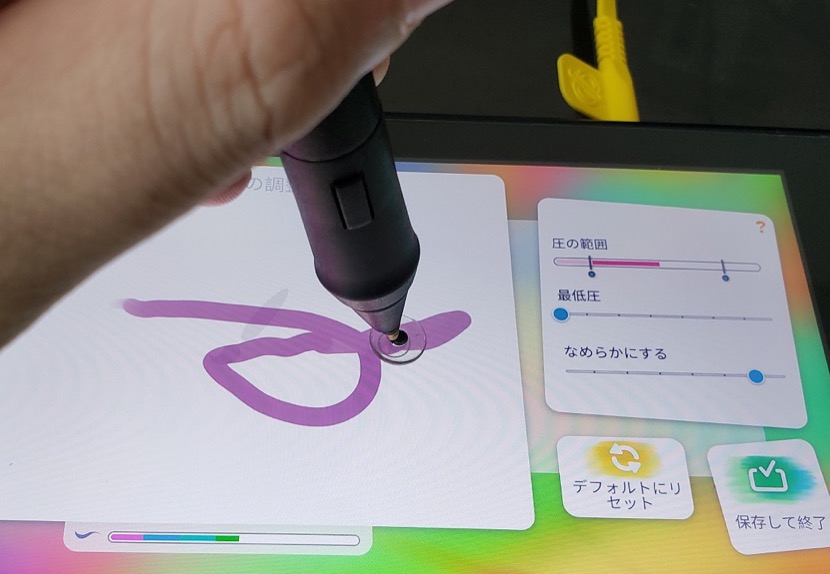
お次は『単体売りされている一般的なSonarPen』です。右上の『圧の範囲』設定上のバーが、ほぼMAXまで上がっている事がわかります▼
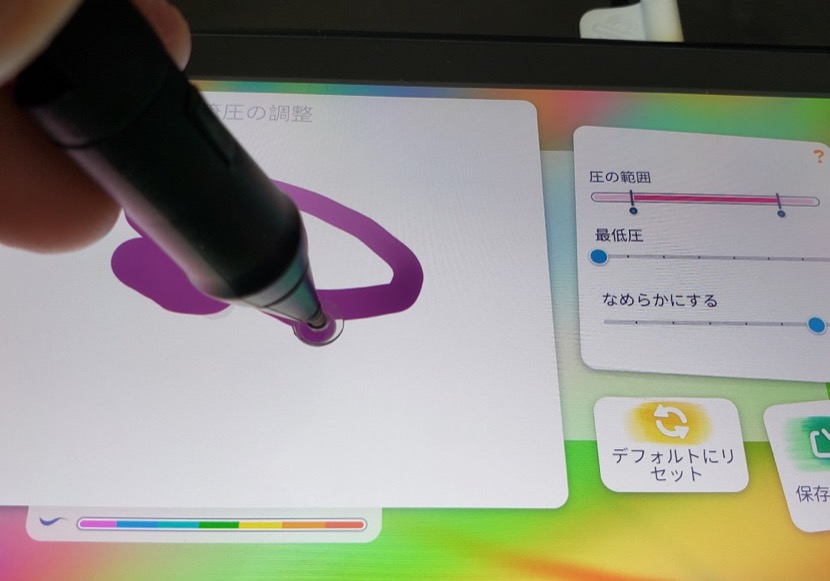
最終的には使用するユーザーが『圧の範囲』を設定するため、実際の描画時の差はわかりませんでした。
単体売りのSonarPenを入手できたのなら、いっそのこと……
SonarPen自体はiOSやAndroidの有名お絵描きアプリである『ibisPaint』や『メディバンペイント』に対応しています(※昔はAndroid版はメディバンペイントに対応していなかったのですが、現状では対応しているようです)。
そのため、ぶっちゃけてしまうと「別にNintendo Switchを使わなくても、SonarPenでスマホやタブレットのibisPaintやメディバンペイントを使った方が高機能でお絵描きできるよね?」という、今回のレビューの存在理由を全否定するような身も蓋もない結論に至ってしまうのは否定できません……。
「いや、でも……携帯ゲーム機で絵を描けた方が、なんか凄くて素敵じゃないですか!」っていうような、そんな「その気持ちはよくわかる」という思いを叶えてくれるのがColors Liveだと思います。
改めて『Colors Live』を検証してみる
ということで、改めて実際に現verの『Colors Live』を使いながら、気付いた点や利点・欠点を挙げていこうと思います。
最初にまず筆圧調整は必須
正しい設定をしなければまともな線画引けない可能性が高いため、まずは筆圧の設定を行います。
その際、Colors Liveに対応したペンは正しくイヤホンジャックに接続し認識した状態で、Nintendo Switchの音量を最大に設定する必要があります。
……と言いましたが、単体売りのSonarpenでColorsLiveを使用する際には、『最大音量ー2』にしておくと、純正の『Colors SonarPen』と似たような筆圧感度になります。
その為、私の場合は、以下のような設定で使用していました▼
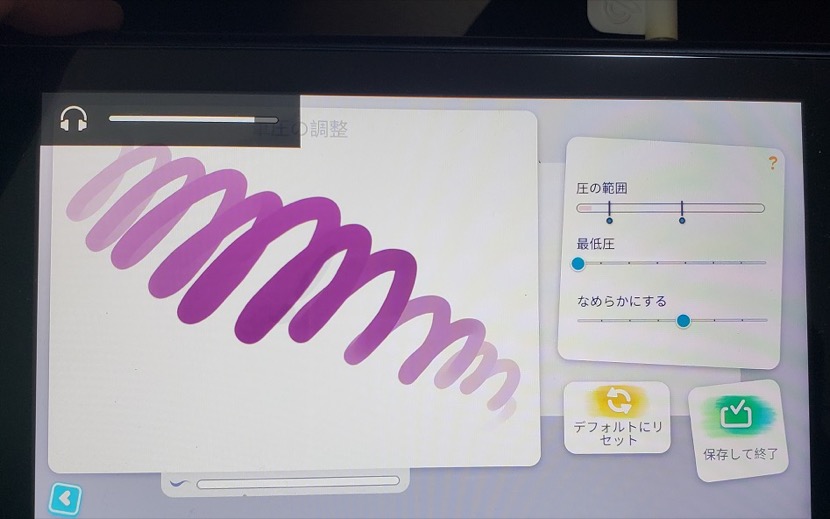
右項目に存在する『最低値』の項目は、筆圧を弱めていった際の最低筆圧の値になります。この値を最小にしていないと、太さが変化するペンであっても、『抜き』表現を綺麗に描画することが不可能になります。
『なめらかにする』の項目は、筆圧変化による描写の変化に対する設定となります。この設定を
どちらにしても、ColorsLiveを使用後は『イヤホン端子接続時の音量が大変大きくなっている』事には変わりありません。Colors Liveでのお絵描き後は、イヤホンジャック接続時の音量に注意してください。この事を忘れて、そのまま普通のイヤホンを接続してゲームをプレイしようものなら、音量MAXで耳に絶大なダメージを受けることは想像に容易いです。
パームリジェクションに過剰な期待は禁物
デジタルお絵描きをする方であれば、馴染みのある方も多い『パームリジェクション』。Colors Liveでもこの機能が提供されています。
パーム(palm:手のひら)をリジェクション(rejection:拒絶する)という直訳の通り、『ペンを使って絵を描いているときに手のひらが画面に当たっていても反応しないようにする機能』のことです。
ただ、Colors Liveに対応しているペンが認識可能な情報は『ペン先から圧力が掛かっているかどうか』だけです。別にペン側が『今画面に当たっているか』なんて高度な判断はできません。画面の特定座標に『画面のセンサー反応する何か物質が当たっている』と感知できるのは、あくまでSwitchの画面側の処理です。
なので、少なくとも『画面に今当たっているものがペン先か指か、あるいは手のひらかを正確に判断することは不可能』です。
このColors Liveの挙動は『画面に何がが接触したと同時に筆圧が掛かったら、その筆圧は直前に接触を感知した場所から発生したものとして処理する』というものです。
そのため『ペン先が画面に当たる前に画面に触れていると、想定外の誤動作が発生する』という性質があります。
上記は『不具合』というよりも『挙動的な仕様』というべきでしょう。
ただ、この動作原理が使用者に問題を生む可能性がある事には変わりありません。
ソフトの使用者側(絵を描く人)がこの挙動に馴染めるかどうかは、完全に「普段絵を描くときに、手をどのように使って描いているか」に依存します。
人によっては、上記のような仕様のパームリジェクションでも全く問題が無いという方もいます。逆に、「こんなものパームリジェクションじゃない。とても絵なんて描けない、使い物にならないよ……」という方もいます。なので、実際に一度体感してみて自分に合うか試してみないと、その人にとって使いやすいかどうかわからないです。
お絵描きツールやデバイス関連は「その人が使ってみないと、その人にとっての良い製品化はわからない」というケースが多いです。今回も類に漏れずその言葉が当てはまります。
Colors Live自体は『Nintendo Switchで筆圧を使った絵が描ける』という意欲的な製品なので、興味本位程度にでも一度使ってみるのも良いと思います。
蛇足ですが、私個人としては操作ミスの可能性がある品質のパームリジェクションを使用するのは逆に想定外の事が起こってしまうリスクがあるので、OFFにして使っていました▼

パームリジェクションをOFFにしていると、画面のピンチイン・ピンチアウトによる『キャンバスの無段階拡大・縮小調整』が可能になるというメリットもあります。
実際に描いてみる
ということで、実際にNintendo Switchを使用してColors Liveを使って絵を簡単に描いてみました。
取り合えず『消しゴムで線の太さ補正はしない』で、筆圧を有効にして描くとこういう感じになりました▼

「使い慣れるとAndroidの軽めのお絵描きアプリぐらいには描けるかも?」という感想です。
一応『デジタル絵の最低限(基準は人によりますが……)』の機能は備わっている印象です。
選択範囲にある描画の移動や拡大縮小・回転、塗りつぶしなども可能です▼
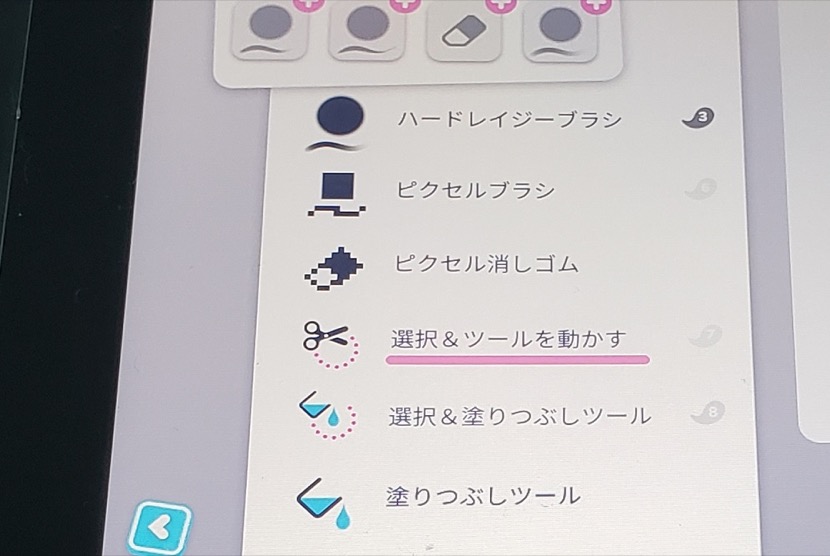
レイヤーは最大枚数が10枚使用可能です。軽いお絵描きをする分には十分だと思います。
手振れ補正に類するペンが殆ど無い(唯一手振れ補正の役割を果たしそうな『ハードレイジーブラシ』は、癖が大変強く、筆圧で線の太さが変化しない)ため、人によってはその点が一番の障害になると思います。
ペンの筆圧制御は『必要最低限』という印象です。ペンの太さ指定が20pxを超えた辺りから「筆圧制御で綺麗な『抜き』を表現するのは無理があるかな……」という描き心地でした。ColorsLiveのアプリには、通常のお絵描きアプリなどであるような『曲線カーブを用いた筆圧感度の調整』が無い点が、描画面でデメリットになっているのだと感じました。
また、Androidのアプリと異なり、筆圧調整の方法についてもざっくりめかなという印象です。筆圧調整はあくまで『筆圧のどこからどこまでを描画の強弱として使用するか』という程度の設定に留まります。
一般的なデジタルお絵描きでよくある『曲線カーブで筆圧と描画の強弱設定を調整する』ようなものは存在しません。
コントローラーを用いたショートカット操作は快適です。
Nintendo Switchのコントローラーは、パソコンでのお絵描き用途にも利用可能な片手デバイスとしても有名です。サイズ的にも手に馴染みやすく、押し心地も丁度良いのがポイント。
ショートカットの操作についても直感的にわかりやすく、基本機能のみとはいえカスタマイズ性も想像していたよりも高かったです▼
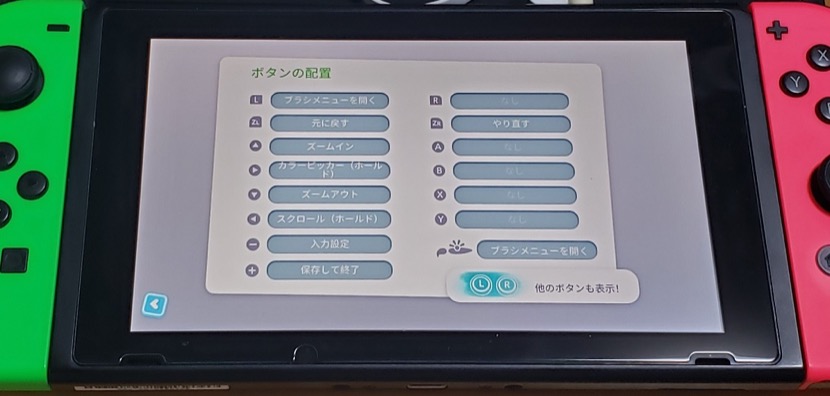
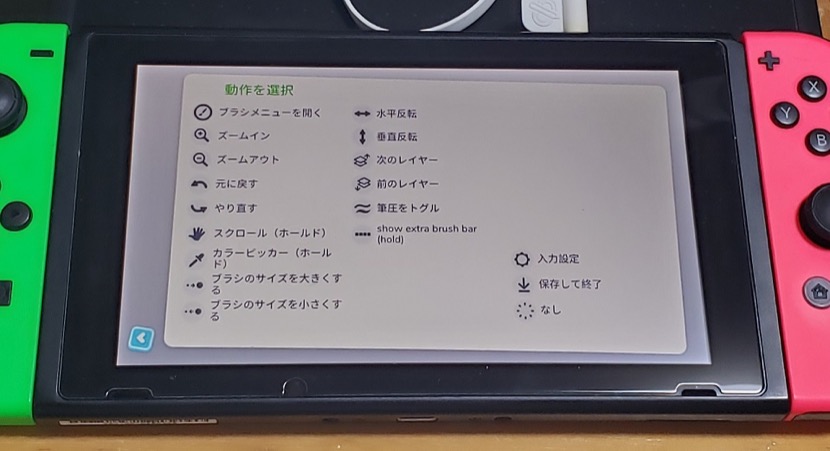
コントローラーは本体から外しても使えるので、完全な片手デバイス感覚でも使用可能です。
上の方でも一度話題に挙げていましたが、パームリジェクションの件は慣れが必要という印象です。これは完全に個人の感覚レベルの問題だと思いますが、私の場合パームリジェクションを一度ONにしましたが慣れれず、結局OFFにして使用していました。ショートカットで使用できる拡大縮小について、100%の次が200%という風に一気に拡大されてしまうのも地味に厄介だった点も、パームリジェクションをOFFにした大きな理由の一つといえます。
また、Nintendo Switch自体が分厚いため、描いているときに手のひらを置く台が別に欲しくなりました。
ということで、コントローラーを外したNintendo Switchの横に100均の分厚めのマウスパッドを置いて描いていました。Nintendo Switch本体と同じぐらいの分厚さのものを横において、手を置く場所の高さ調整をすると格段に描きやすくなります。
少なくとも『左手でswitch本体を宙に持ちながら、右手で描く』などというスタイリッシュな描き方は、私にはできませんでした……。
線画邪魔なのは、工夫すれば気にならなくなります。
何かの場所に引っ掛けたりして手元に線が当たらないようにするのも良いのですが、今回私はこんな感じにペン本体に一回だけ巻いて長さと線が垂れる方向を調整してみました▼

描いた感想
正直なところ、「Android端末に接続をしてSonarPenを使っていた時ほどには筆圧を有効に活用しにくいかな?」という印象です。
筆圧によって濃淡の制御はそれなりに出来ている印象なのですが、ペンの太さの強弱表現が甘いかなと感じます。
幸か不幸か、私は『普段使っているお絵描き環境でも高度な機能を殆ど使用していない』ため、機能の少なさについてはあまり不便を感じない結果になりました。自由変形系の操作は無かったものの、範囲選択+拡大縮小・回転が可能だった点は評価をして良いと思います。
とはいえ、個人的には「これでガッツリ描くのはちょっと面倒くさいなぁ……」というのも本音なところです。
【Colors Liveの利点】
①Nintendo Switchで絵が描ける
利点というか、まさに『そのためのもの』ですね。
『ゲーム機で絵が描ける』ということは、それだけで利点足りえます。あと一応ですが、専用ペンが無くてもColors Liveで絵を描くこと自体は可能です。
もっとも、その場合は筆圧を利用することが出来ませんが、専用ペン以外を使用しているユーザーも多いようです。
②簡易なショートカットキー操作が楽
『コントローラー部分が絵を描いている際に必要な操作のショートカットキーとしても使用可能』という点は、スマホやタブレットのお絵描きアプリでは簡単には導入できないメリットになります。
【Colors Liveの欠点】
①高機能とは言えない
最低限は備わっているとはいえ、お絵描きソフトとしては高機能とはとても言えないという結論になります。
機能によっては、昔流行っていたお絵描き掲示板やお絵描きチャットのお絵描き機能以下のような面もあるため『頑張って工夫して使って絵を描くソフト』という印象です。
正直このお絵描きアプリ自体機能性にしては、価格の割高感が強いと思います。
比較対象としては変かもしれませんが、iOSやAndroid系にある買い切りのお絵描きアプリでも、安価で高性能なものが多数あります。
②筆圧制御を使用するためには専用ペンが必要
専用ペンが手元に無い場合、Colors Liveで絵を描く理由が殆ど無くなります。Nintendo Switchの画面サイズもそこまで大きくないため、専用ペンを持っていない場合にはぶっちゃけ「スマホで無料アプリを使って描いていた方が多機能かつ快適」だと思います。
③縦方向にできないUI
個人的にこれが一番致命的でした。
そもそも横持ちのゲーム機なので仕方がないのですが、手を画面に当たらないように描く場合、パームリジェクションの性能が悪い場合には『縦方向に置いて使う』のが一番快適なんですね。
ただ、Colors Liveは縦方向に置いた場合を想定したUIが備わっていません。
あくまで個人的な感想ですが、縦方向UIがあればもう少し評価が上がっていました。ツール仕様の根底から変更が必要そうですし、今後も対応は無さそうですよね……。
Colors Liveはアリか、無しか?
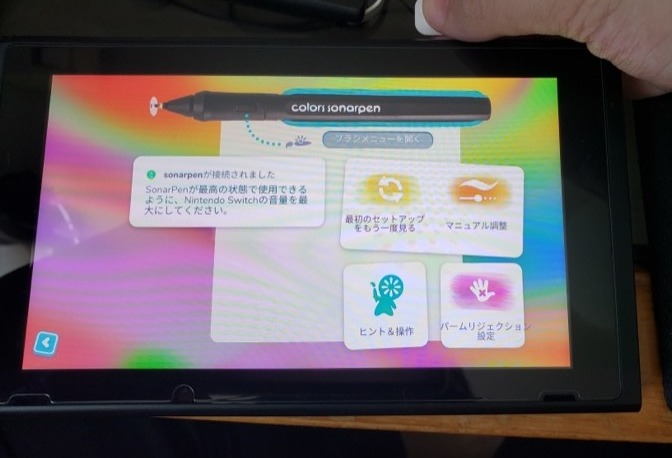
これまでの内容から、Colors Liveの使用に向いている方とそうでない方の切り分けが可能です。それによっておススメできるかどうかが変わってくると思います。
Colors Liveが向いている人
・コミュニティ内での他人の作品を見るのが好きな人
・手軽にお絵描きをしたい人
・Nintendo switchで絵を描きたい人
Colors Liveが向いてなさそうな人
・高機能なお絵描きがしたい
やっぱりColors Liveのソフト自体の『機能の簡潔さ』は一番の悩みどころに思えます。
確かにコミュニティ上では素晴らしい絵を公開している方が世界中に沢山いらっしゃいます。Colors Live上で公開されている絵は、作業工程が再生してみることも可能な為、そういったものを見ているだけでも楽しいことは多いです。
ただ、そういう絵を描いている人達なら「他のデバイスとかで描いたらもっと凄いんだろうなぁ……」と思うのも本音です。
結局のところ「お手軽なお絵描きソフト」という位置付けを超えることは難しいと思います。
あくまで息抜きとしてのお絵描き用途程度に考えた方が無難だと思います。
間違っても「Colors Liveを使って大作を描いて、出来た絵を大型SNSで大々的に公表するぞ!」とか、そういう類のソフトではないです。
『低コストで絵を描く』という点だけを考えると、これまでにレビューで取りあげたことのある『Fire HD 8 + 安価板タブ』や『SonarPen + 安価Androidタブレット』という選択肢の方が、より高機能な環境で高精度に絵が描けます。
……なんだかColors LiveのレビューというよりはSonarPenのレビューっぽくなってきましたが、それは仕方がないことだと思います。
改めて全体のまとめ
『Colors Live』について、あくまで個人的な感想としては「『ちょっと変わった面白ソフト』の域を超えるのは難しいかな?」というところです。
「もし自分に合わなかった場合は、仕方ないかな?」ぐらいの軽い気持ちでニンテンドーストアでソフトを購入できる方であればお試しあれ、というところでしょうか?
なので、どちらかといえば「『Colors Live』に興味を持ったのなら、SonarPenを買ってスマホやタブレットで一度使ってみて、それでSonarPenを気に入った場合に、更にColors liveの購入も考えてみる」といった流れの方が良いかもしれません。
SonarPen自体は機種が変わっても使用は可能(イヤホンジャックが無い機種でも、変換があれば問題無し)なので、そういう意味でもおススメです。
ということで、「まずはSonarPen、試しましょう!」。
……レビューの締めがこんなので良いのか……。










ディスカッション
コメント一覧
まだ、コメントがありません